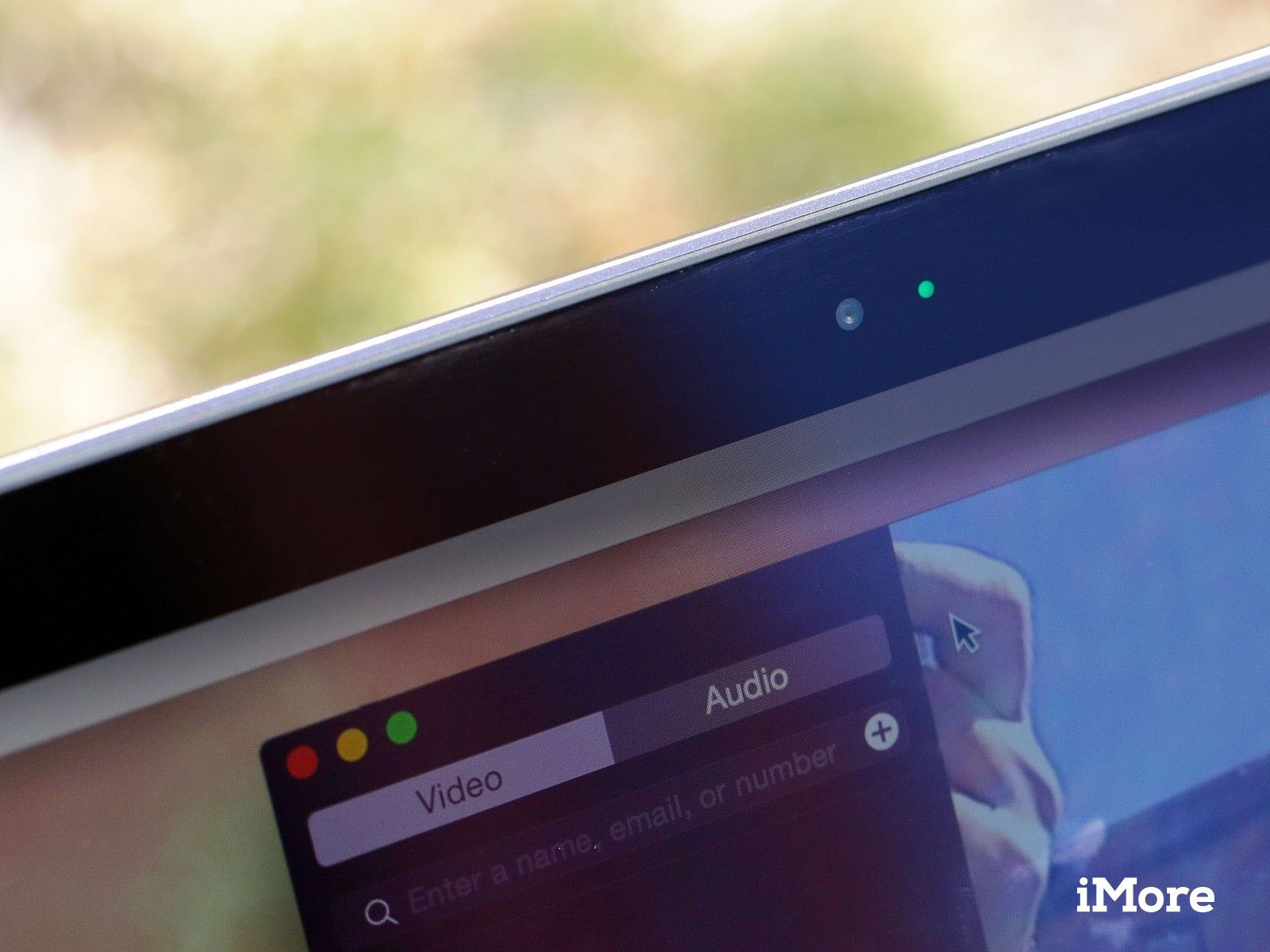
Хотя «Сообщения» — это отличный способ снять быстрый текст со своими друзьями, иногда вам действительно хочется поговорить с людьми. Вот где приходит FaceTime. FaceTime позволяет вам делать видео и аудио звонки людям, когда ваше общение требует более индивидуального подхода.
Следуйте этому руководству, чтобы освоить FaceTime для Mac.
Как настроить FaceTime на Mac
Начать работу с FaceTime довольно просто, и все, что вам нужно, это ваш Apple ID.
- открыто FaceTime на вашем Mac.
Введите свой адрес электронной почты Apple ID и пароль и нажмите Петь в. Если для вашего Apple ID включена двухэтапная или двухфакторная аутентификация, введите код подтверждения.
![]()
Снимите флажки рядом с адресом электронной почты, если вы не хотите получать звонки.
![]()
Как сделать звонок в FaceTime
Оставьте свой телефон в кармане или на столе и сделайте следующий звонок с FaceTime.
- открыто FaceTime на вашем Mac.
выберите видео или же аудио в зависимости от типа звонка, который вы хотите сделать.
![]()
Нажмите на имя контакта, номер или адрес электронной почты или введите имя, номер или адрес электронной почты в строку поиска.
Нажми на Значок телефона или же Значок камеры инициировать звонок.
![]()
Как добавить адрес электронной почты в FaceTime
Если у вас много адресов электронной почты или псевдонимов, вы можете настроить FaceTime, чтобы люди могли связываться с вами, используя любой из них.
- открыто FaceTime на вашем Mac.
Нажмите на FaceTime в строке меню и выберите предпочтения.
![]()
Нажмите Добавить адрес электронной почты.
Введите новый адрес электронной почты.
![]()
Как выбрать номер или адрес электронной почты для звонка в FaceTime
Выберите, какой номер телефона или адрес электронной почты люди увидят, когда вы позвоните им с помощью FaceTime.
- открыто FaceTime на вашем Mac.
Нажмите на FaceTime в строке меню и выберите предпочтения.
![]()
Нажмите раскрывающееся меню рядом с Начать новые звонки с.
Выберите адрес электронной почты или номер телефона, с которого вы будете начинать новые звонки.
![]()
Как установить рингтон FaceTime
Персонализируйте свой опыт FaceTime с новым рингтоном.
- открыто FaceTime на вашем Mac.
Нажмите на FaceTime в строке меню и выберите предпочтения.
![]()
Нажмите раскрывающееся меню рядом с Мелодия.
Выберите предпочитаемый рингтон.
![]()
Как установить ваше местоположение в FaceTime
- открыто FaceTime на вашем Mac.
Нажмите на FaceTime в строке меню и выберите предпочтения.
![]()
Нажмите раскрывающееся меню рядом с Место нахождения.
Выберите ваше предпочтительное местоположение.
![]()
Как выбрать приложение по умолчанию для звонков
Вы можете решить, какое приложение должно быть вашим основным решением для вызовов на вашем Mac, будь то FaceTime, Skype или что-то еще.
- открыто FaceTime на вашем Mac.
Нажмите на FaceTime в строке меню и выберите предпочтения.
![]()
Нажмите раскрывающееся меню рядом с По умолчанию для звонков.
Выберите из FaceTime, Skype и любых других приложений в списке.
![]()
Оцените статью!
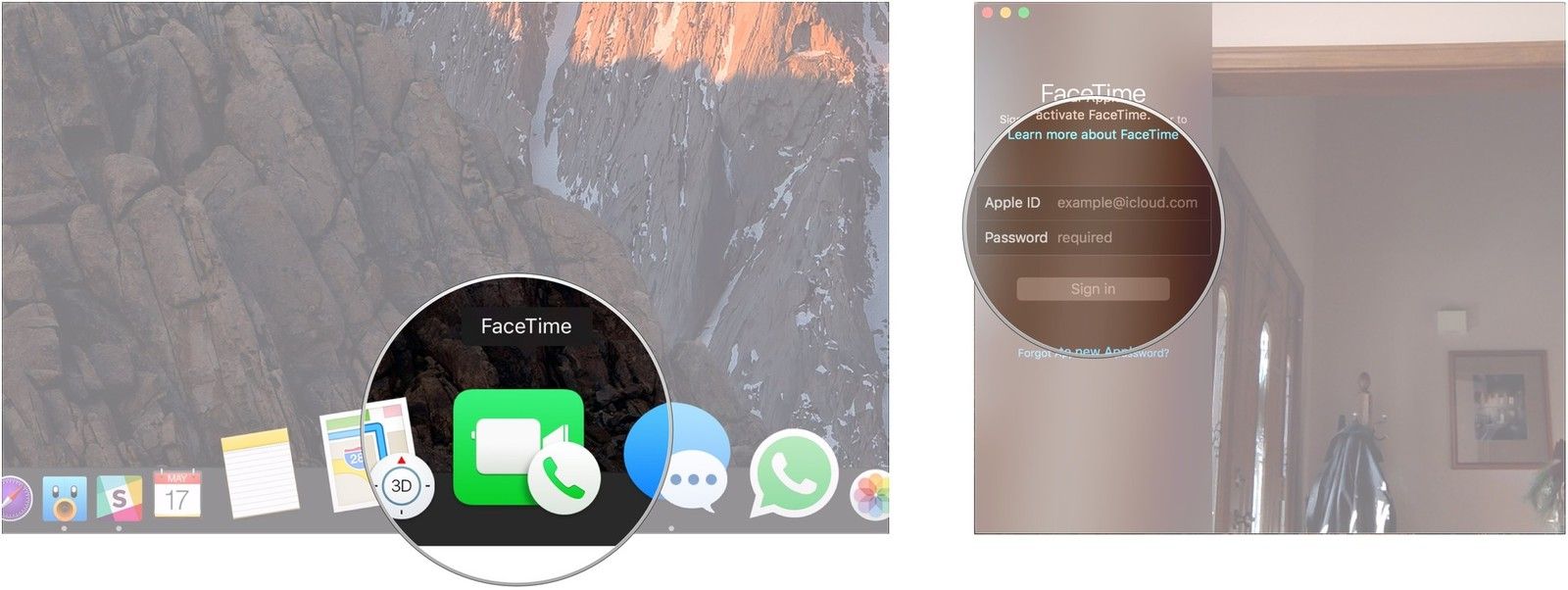
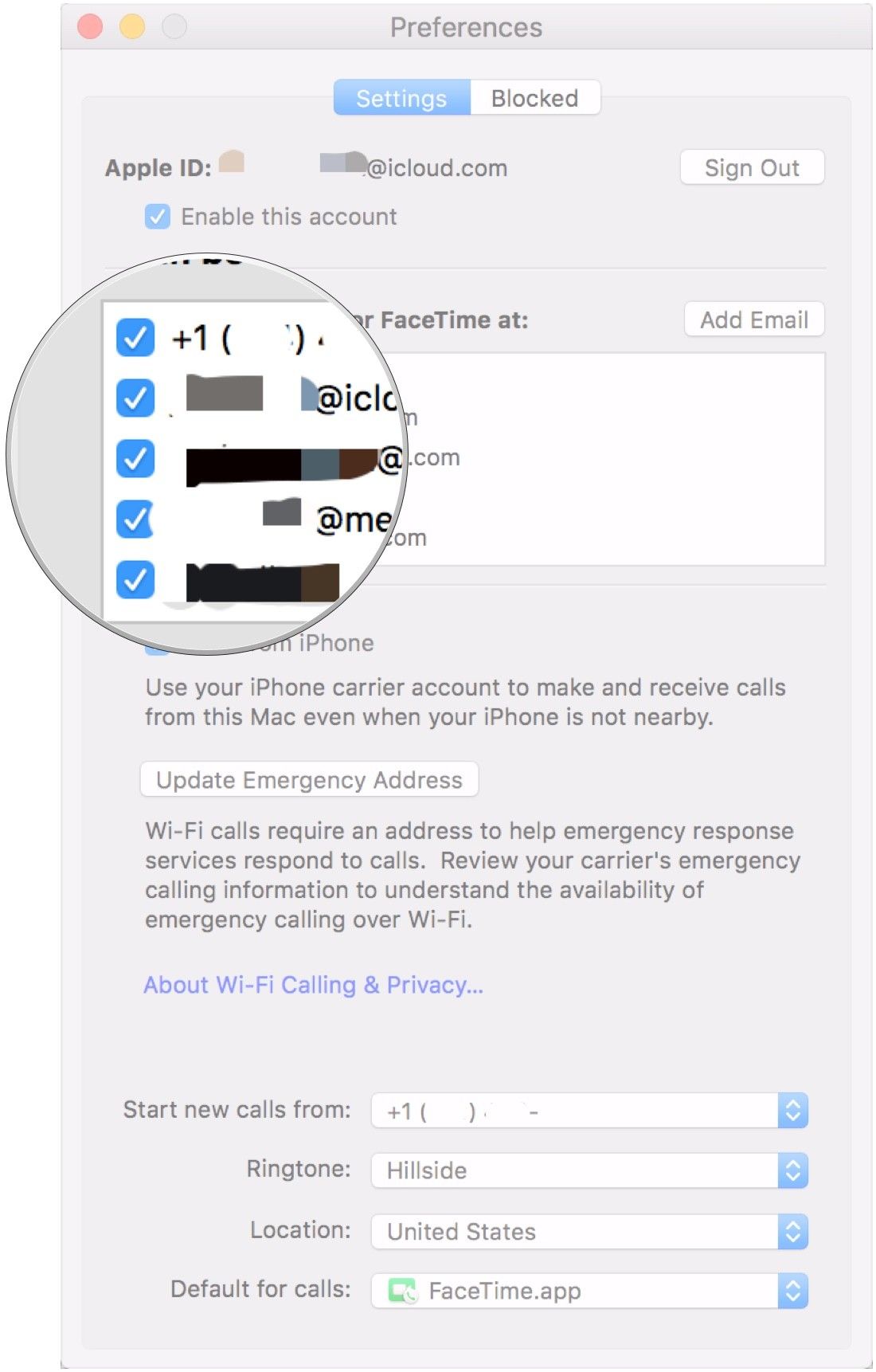
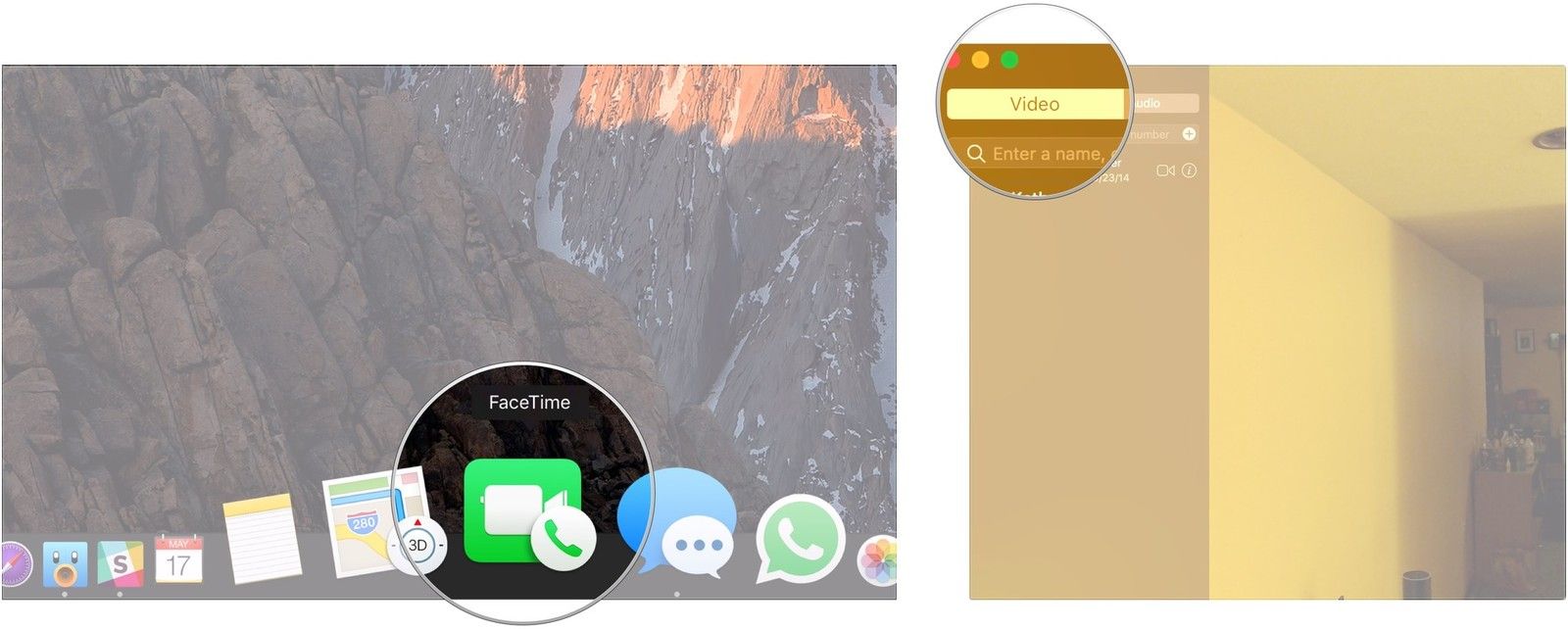
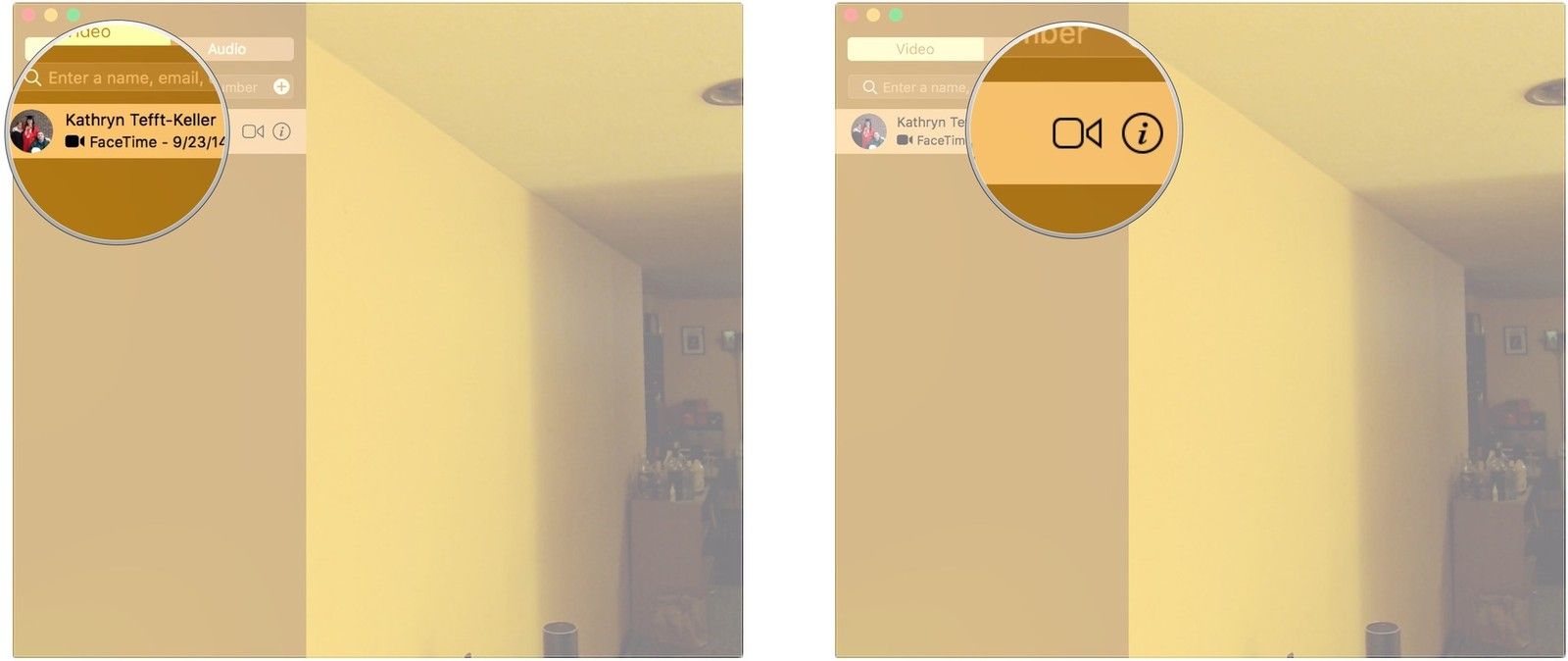
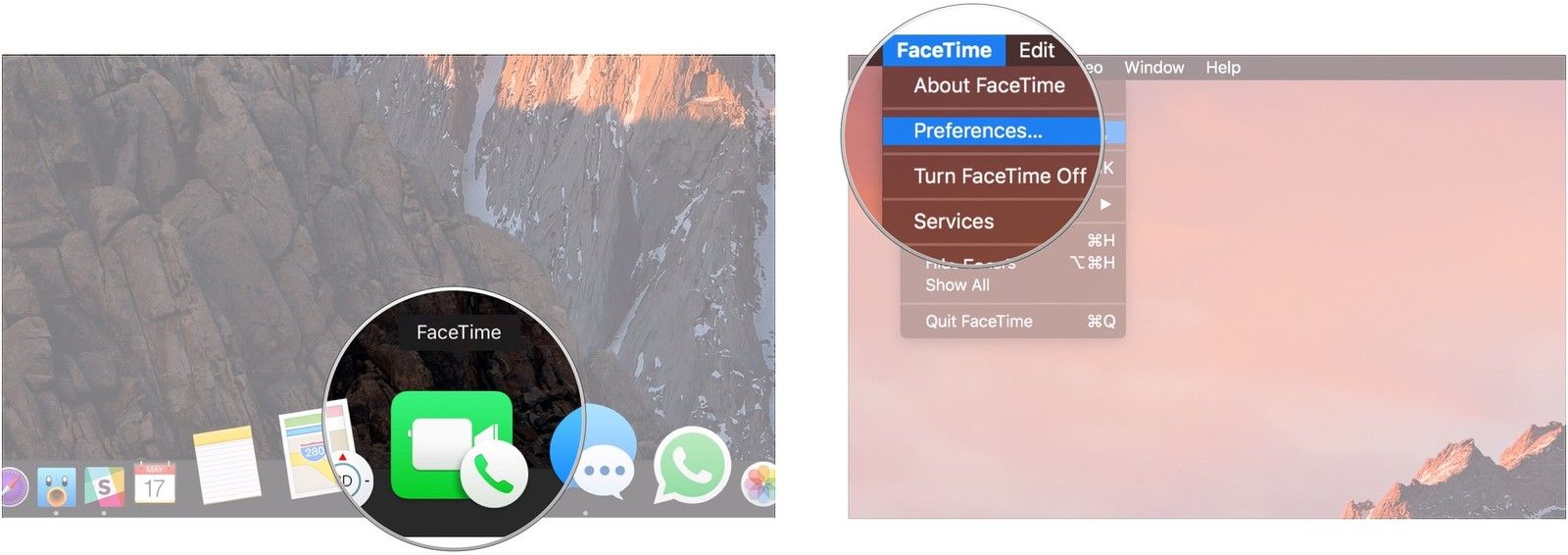
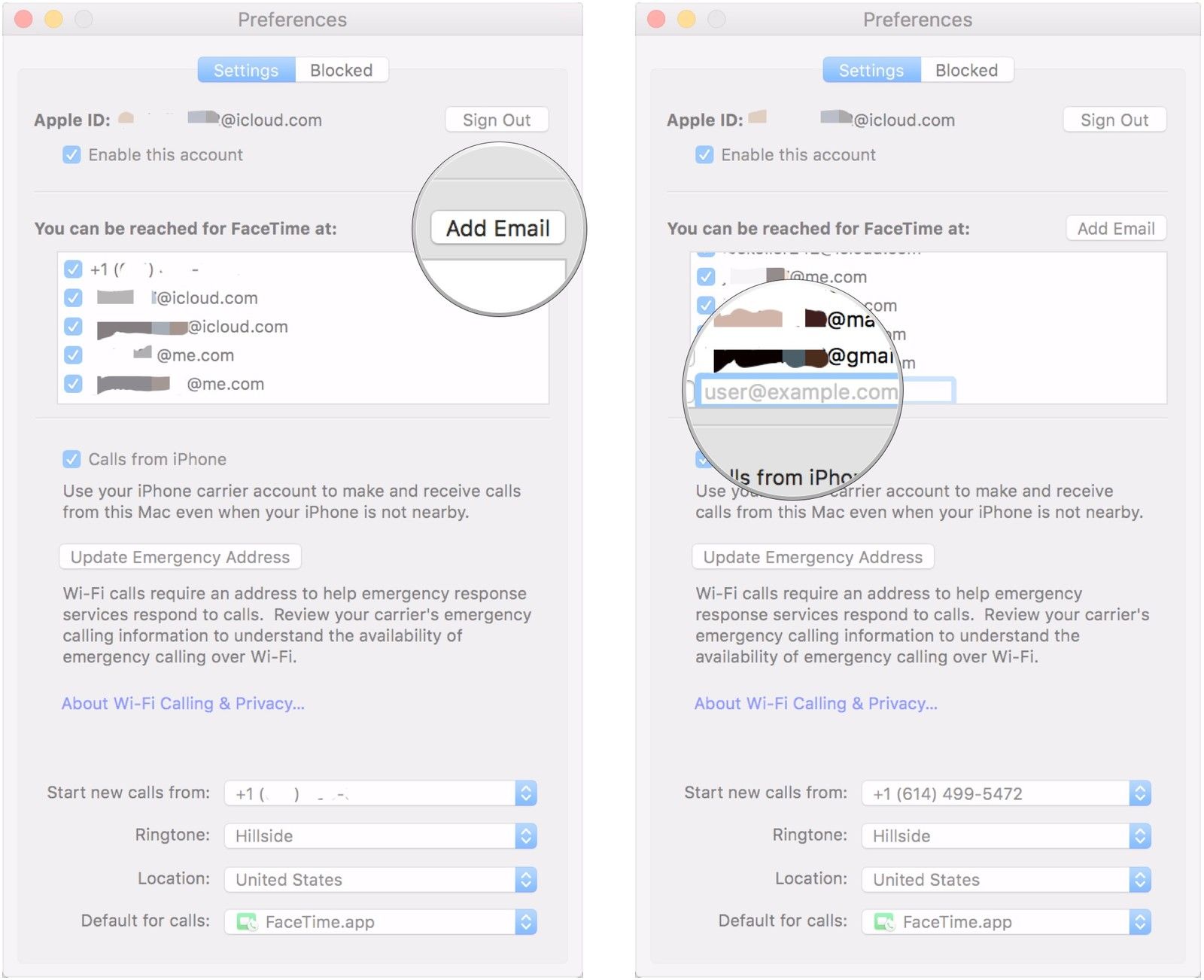
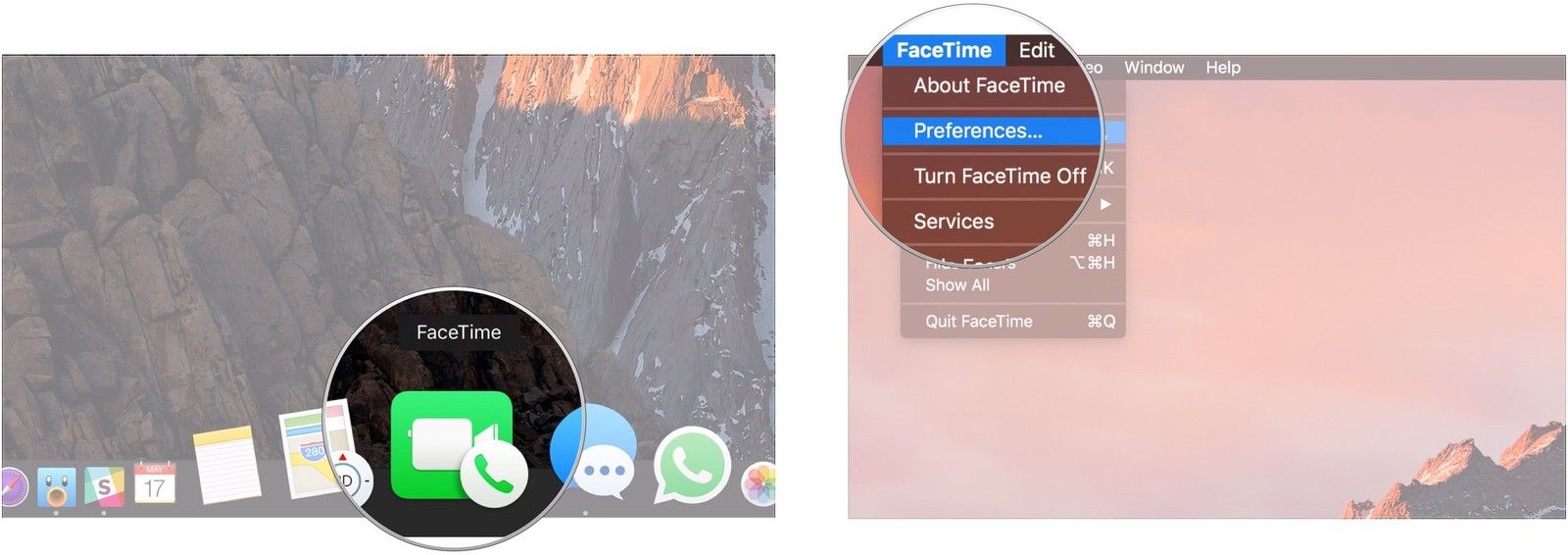
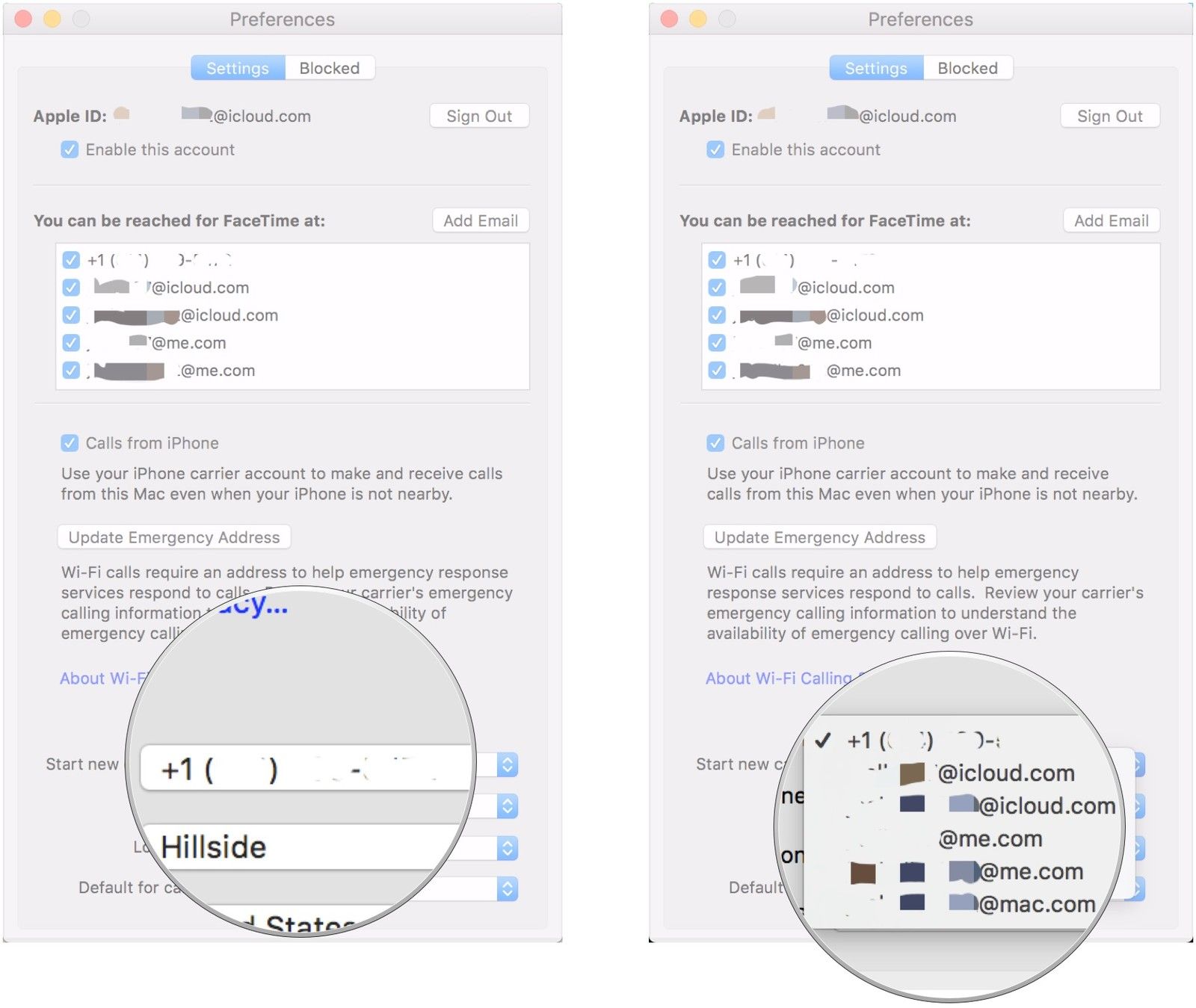
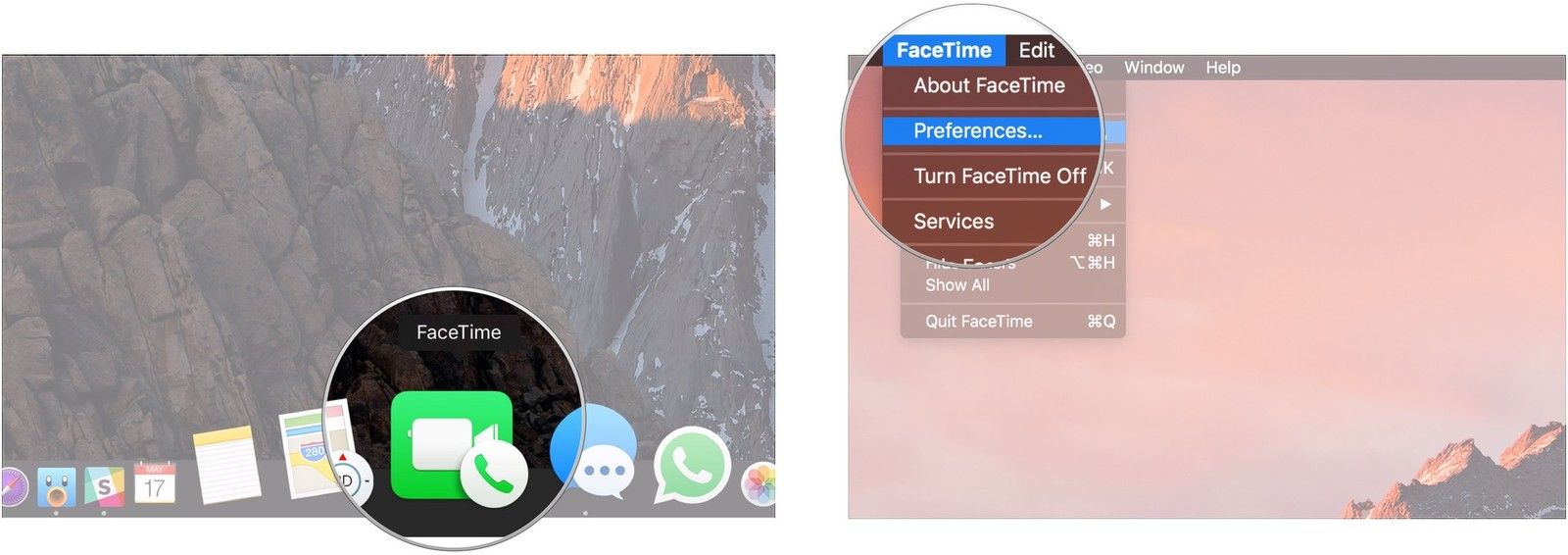

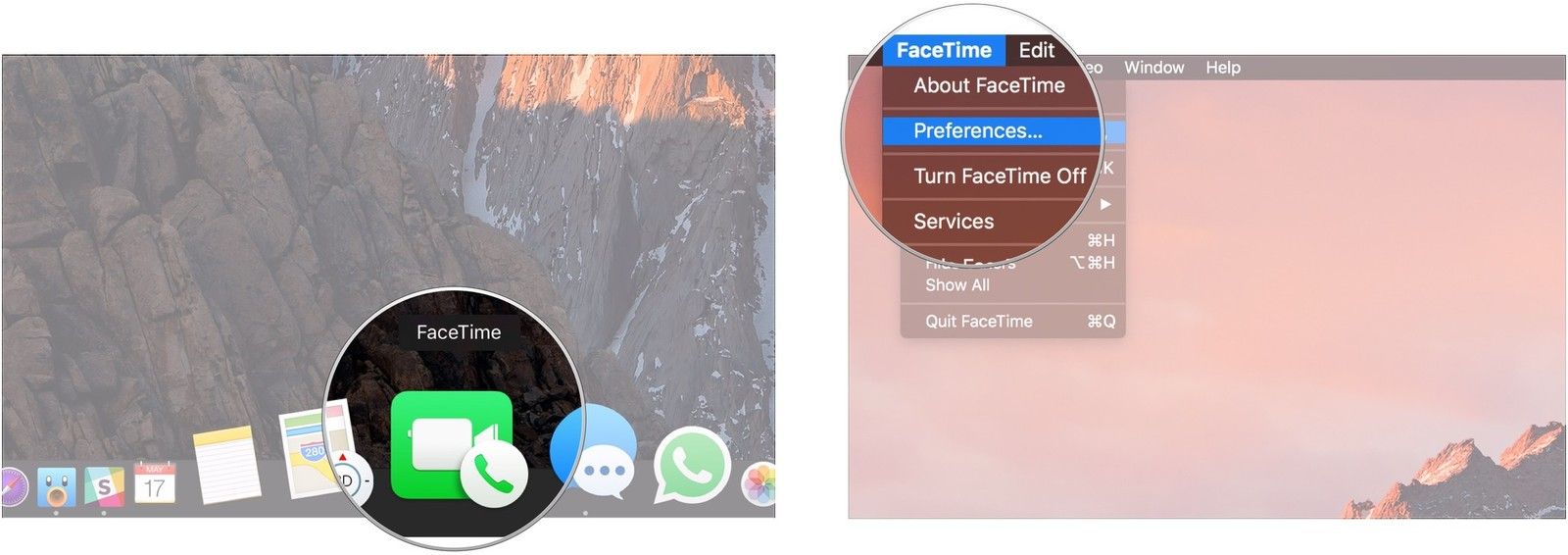
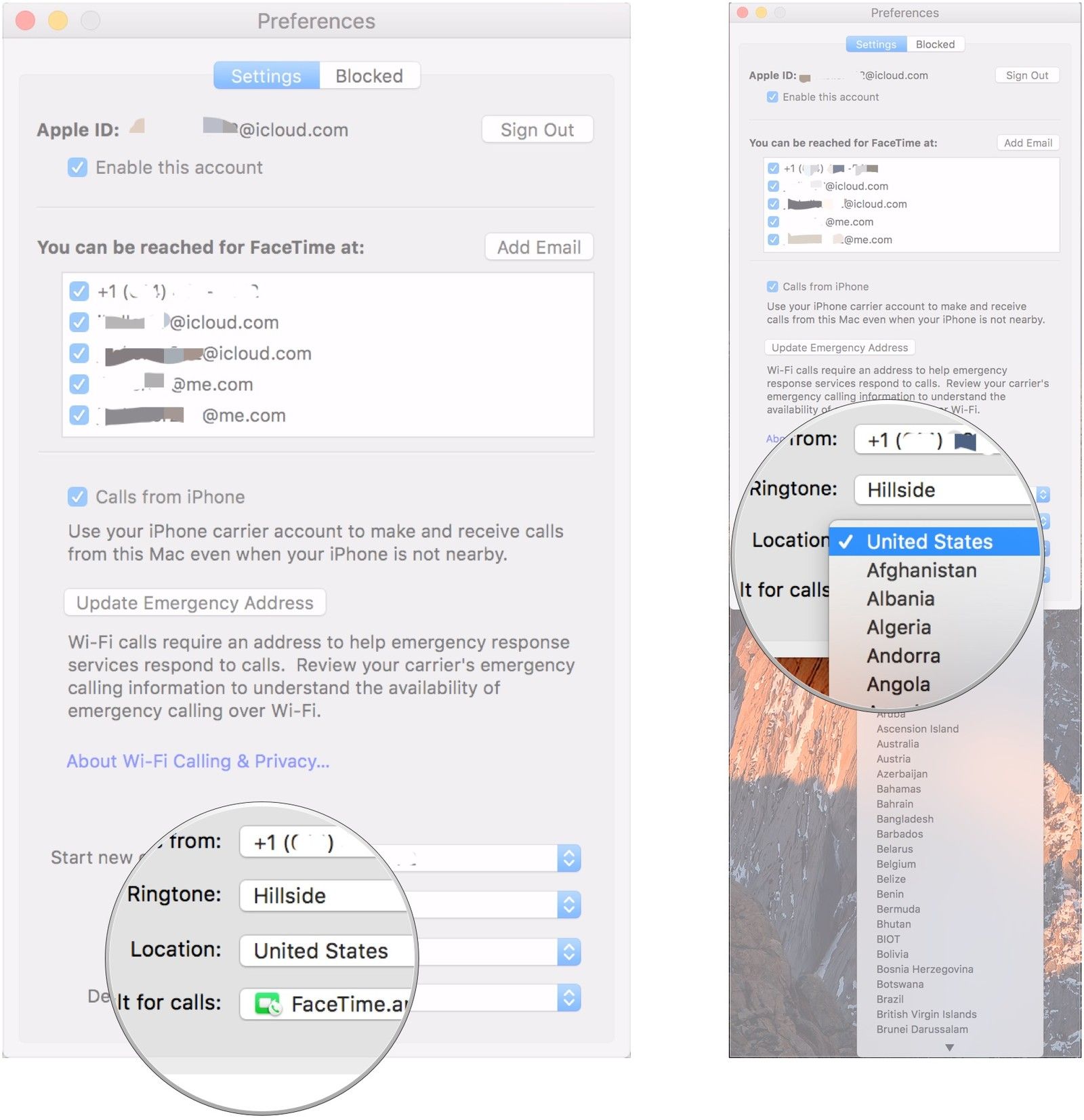
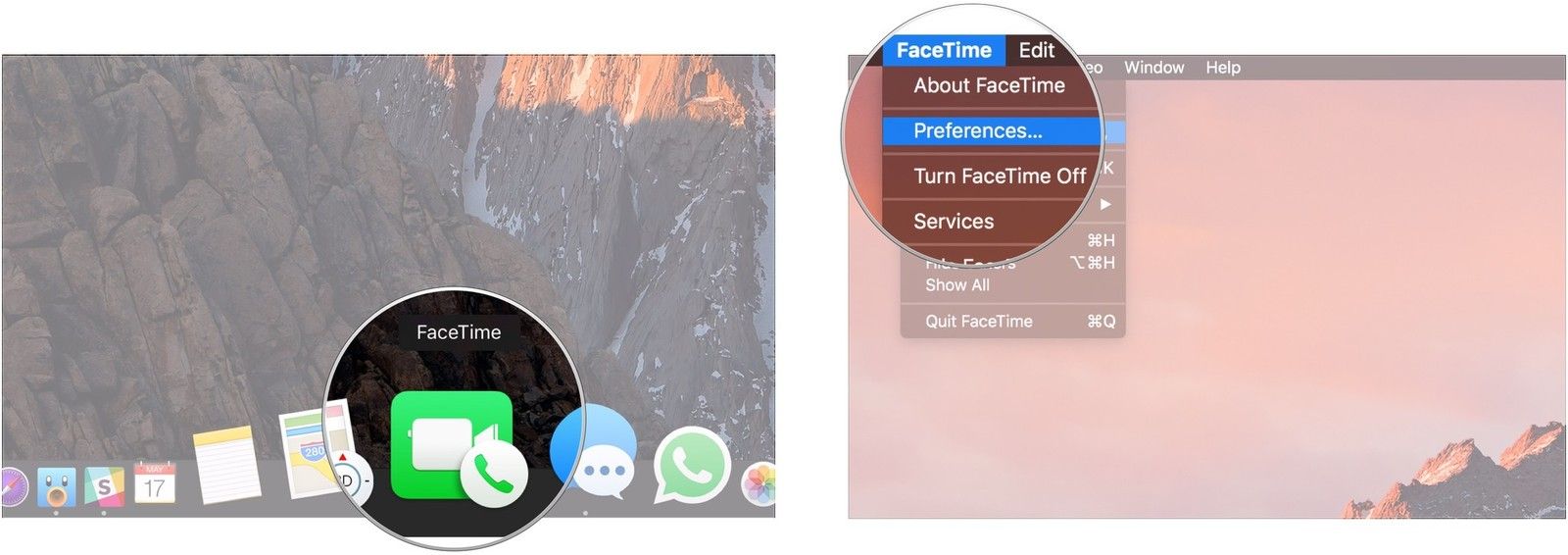
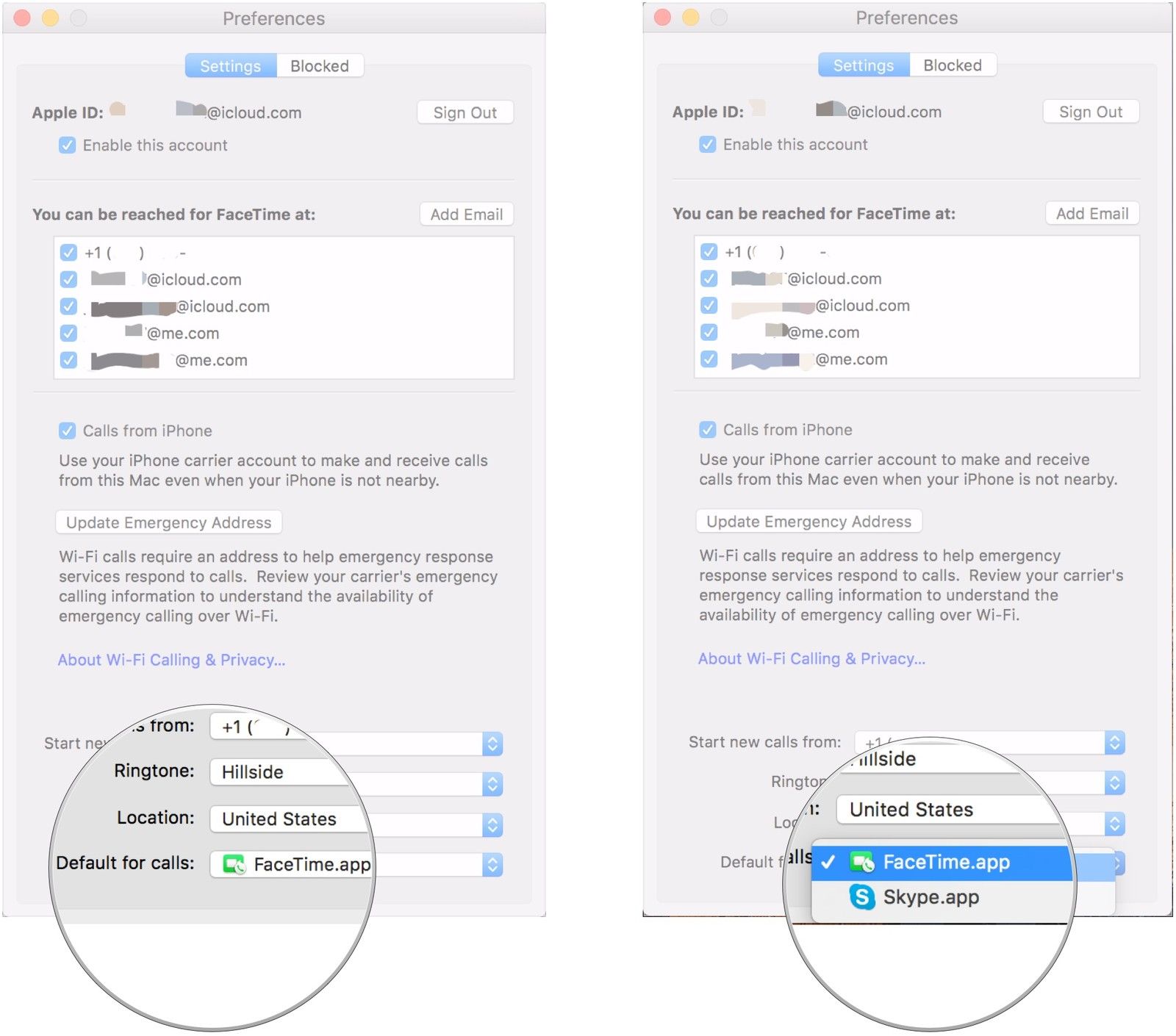

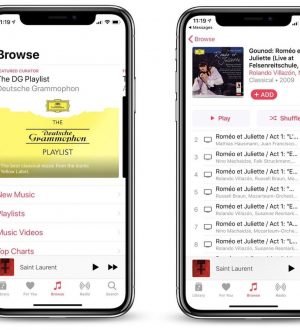
![Как исправить WhatsApp, который не загружается, продолжает падать после обновления iOS на iPhone 7 Plus [Руководство по устранению неполадок]](https://appleb.ru/wp-content/uploads/2020/04/kak-ispravit-whatsapp-kotoryj-ne-zagruzhaetsja_1-300x330.jpg)
Отправляя сообщение, Вы разрешаете сбор и обработку персональных данных. Политика конфиденциальности.